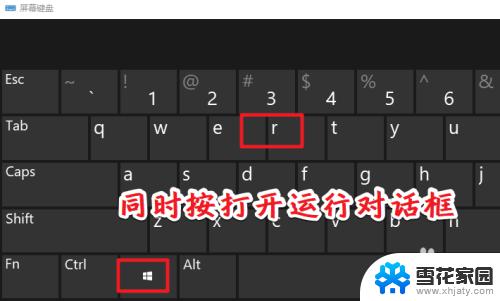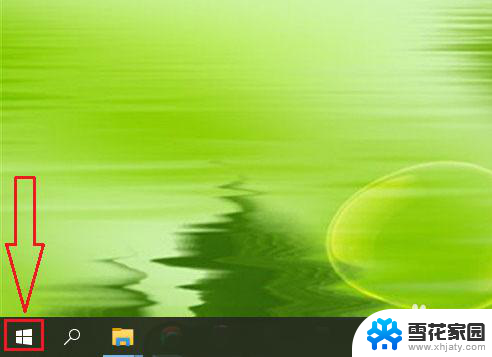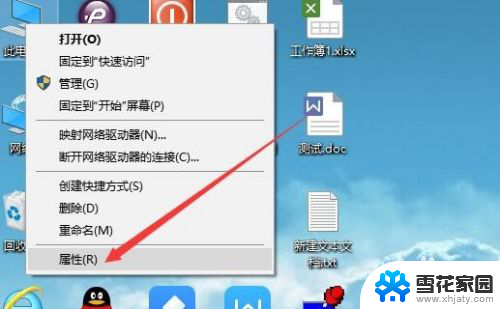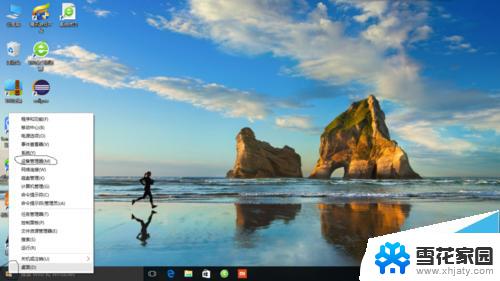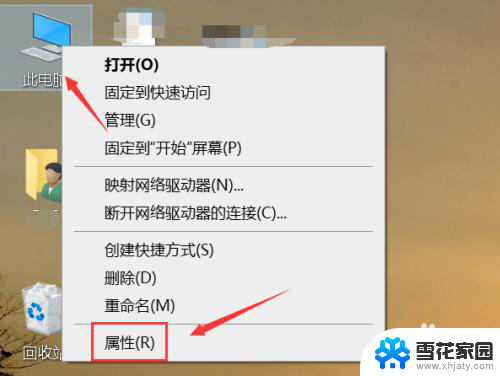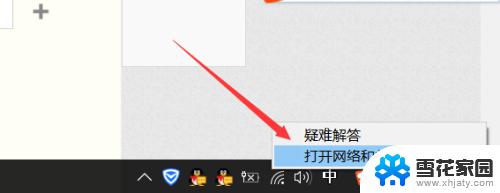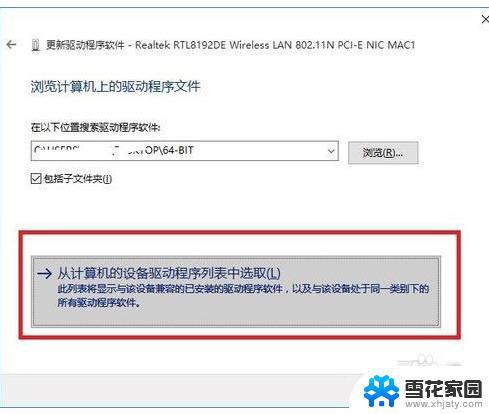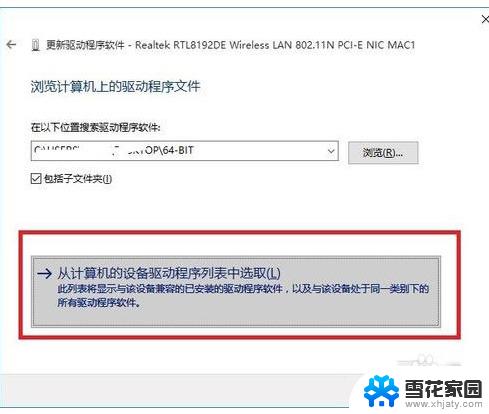检测到您的网卡驱动在win10 win10怎么查看网卡驱动版本
更新时间:2024-07-05 09:47:51作者:yang
在使用Windows 10系统的过程中,有时候我们可能会遇到网络连接问题,其中网卡驱动的版本就是一个可能导致问题的因素,为了解决这个问题,我们需要先检查自己的网卡驱动版本。在Windows 10系统中,查看网卡驱动版本并不复杂,只需要按照一定的步骤操作即可找到所需信息。接下来让我们一起来了解一下如何在Windows 10系统中查看网卡驱动版本。
方法如下:
1.WIN+R打开运行对话框。
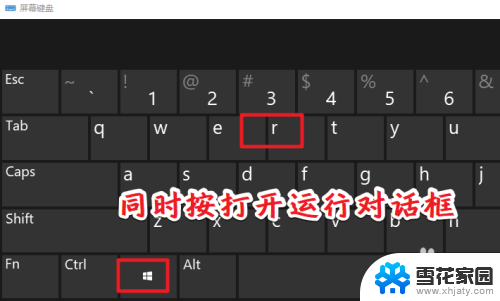
2.输入devmgmt.msc,打开任务管理器。
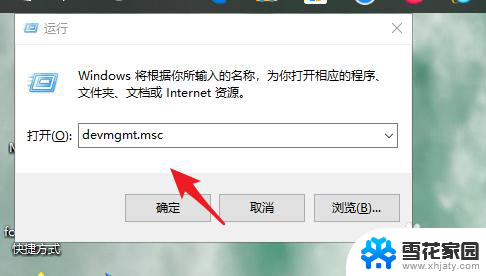
3.点网络适配器。
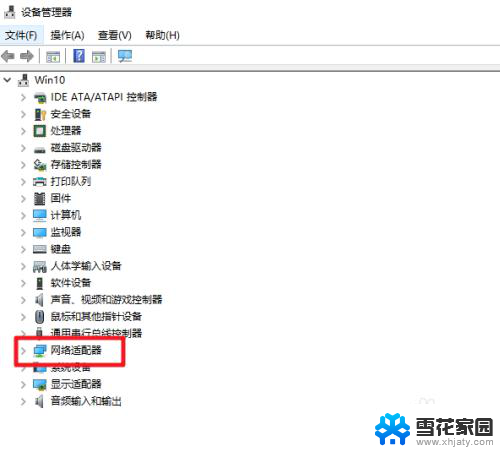
4.在设备上右键属性。
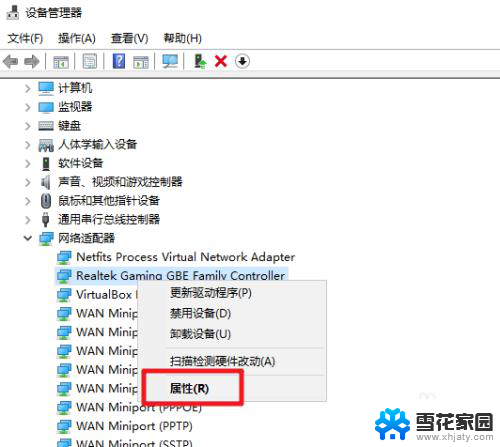
5.驱动选项卡,点驱动程序详细信息。
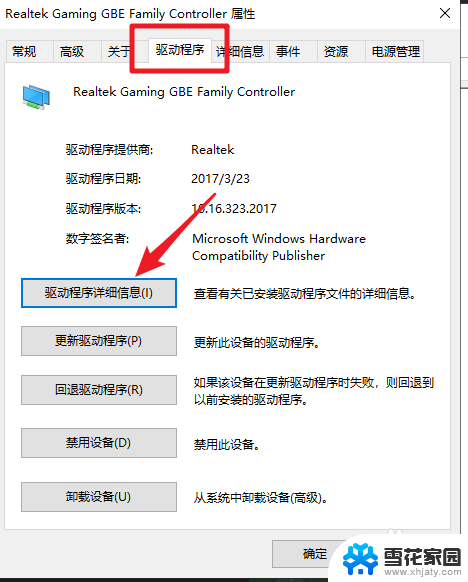
6.之后就可以看到网卡的驱动程序所在位置了。
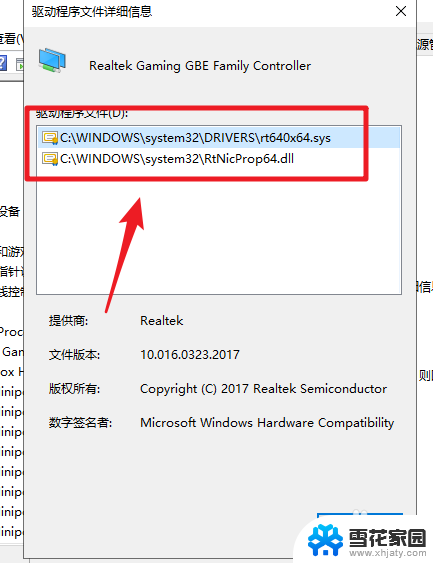
以上就是关于检测到您的网卡驱动在win10的全部内容,如果有其他用户遇到同样的问题,您可以按照小编提供的方法来解决。